
コインチェックで口座開設してみたいな。
でも初めてだし、むずかしそうだから不安だな。。。
この悩みに40枚の画像を使ってわかりやすく解説いたします。
この記事どおりに進めていけば誰でも簡単に口座開設できます。

口座の開設は無料です。
銀行の口座開設より手軽でスピーディ!
安く買えるタイミングを逃さないためにも、サクッと口座の開設は済ませておきましょう。
\【最短5分で申し仕込み完了】/
順番通りに進めていただければ迷うことなく簡単に口座開設可能です。
それではまいりましょう!
コインチェックでの口座開設3ステップ
ステップ1:アカウント登録
ステップ2:基本情報入力・本人確認書類提出
ステップ3:2段階認証設定
ステップ1:アカウント登録
まずコインチェック公式サイトにアクセスします。
「会員登録」をタップします。
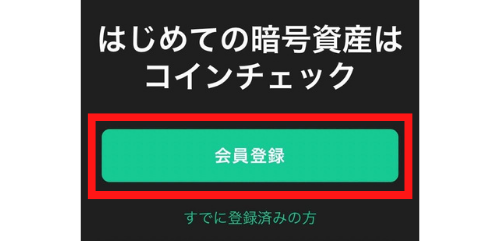
「メールアドレス」と「パスワード」を入力後「私はロボットではありません」にチェックを入れ、「会員登録」をタップ。
※パスワードはアルファベットと数字を混ぜて7文字以上で設定しましょう。
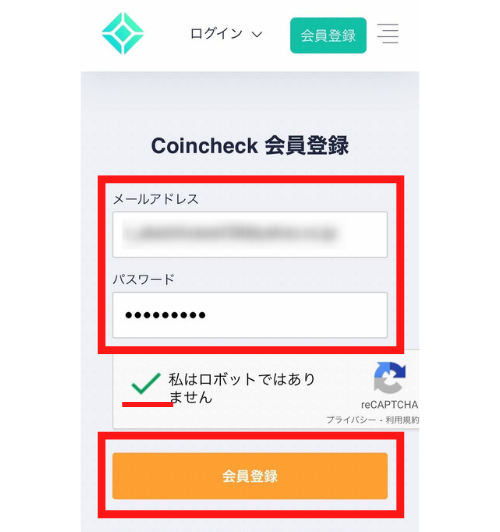
メールアドレス確認の案内が届きます。
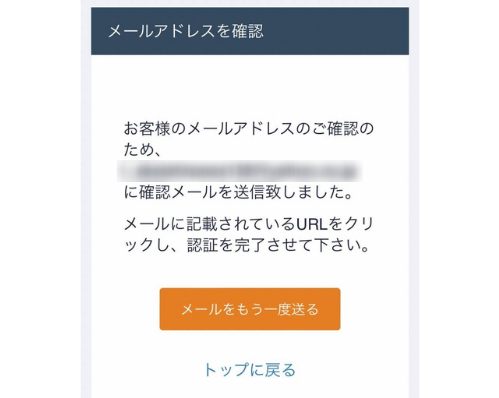
受信したメールのURLをクリックします。
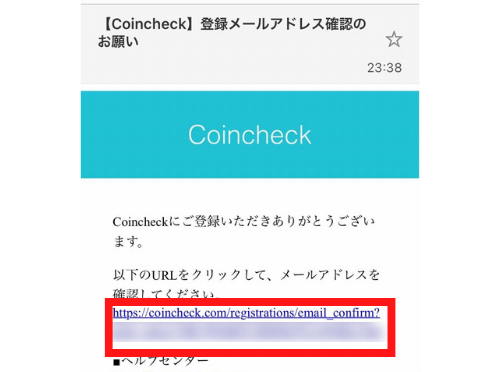
いきなり英語が出てきて焦りますよね。
コインチェックアプリへの案内ですので、「OPEN」をタップします。
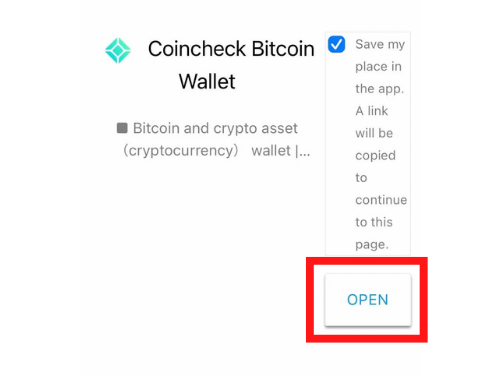
「入手」をタップしてアプリをインストールします。
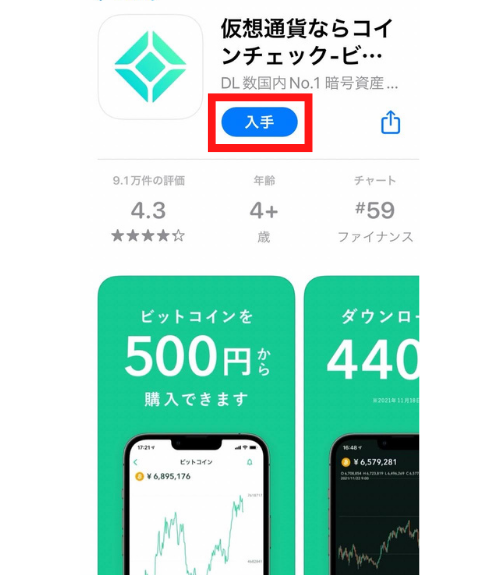
画面下の「ログイン」をタップします。
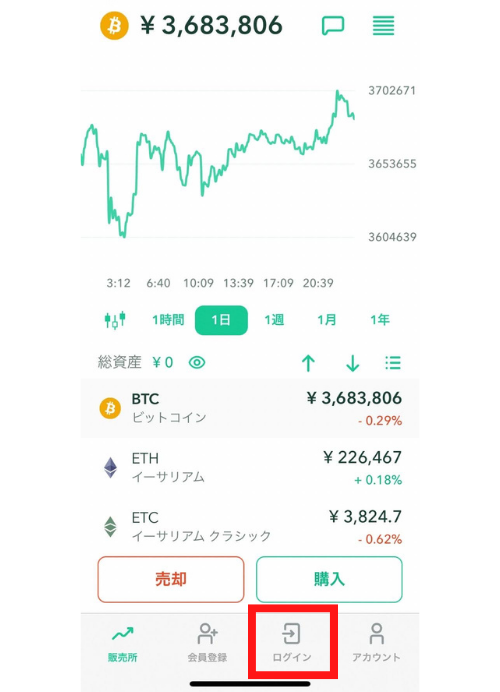
先ほどの「メールアドレス」と「パスワード」を入力し、「メールアドレスでログイン」をタップします。
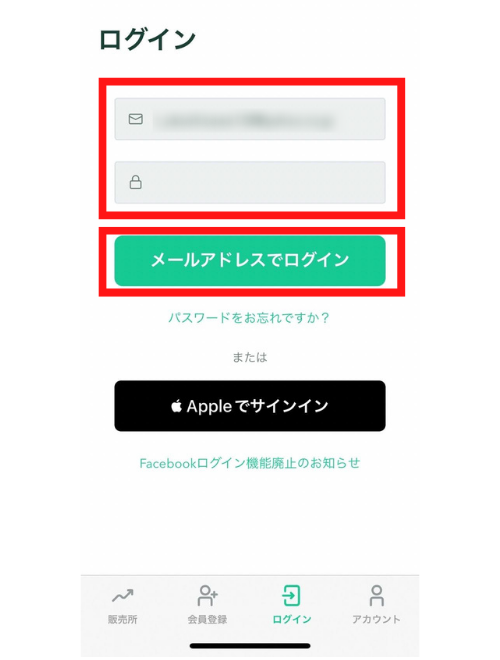
不正ログイン防止の為の確認メールが送信されます。
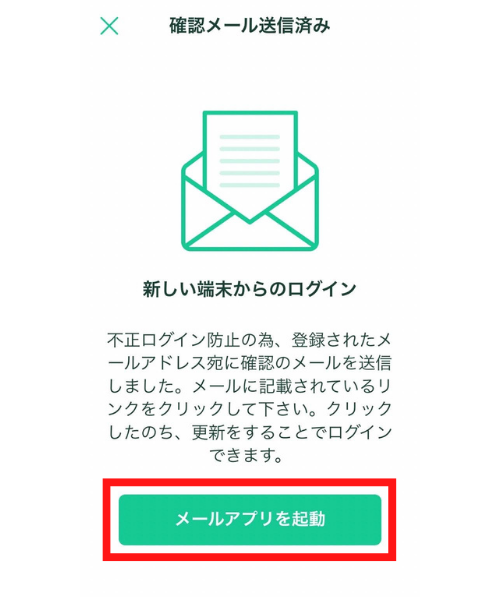
届いたメールを開きURLをクリックします。
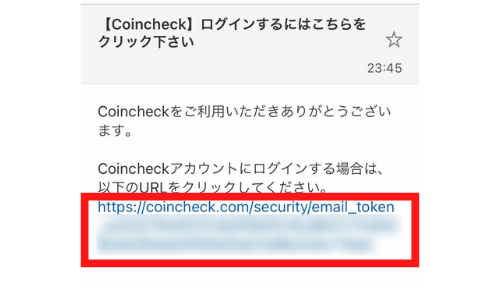
「各種重要事項を確認する」をタップします。
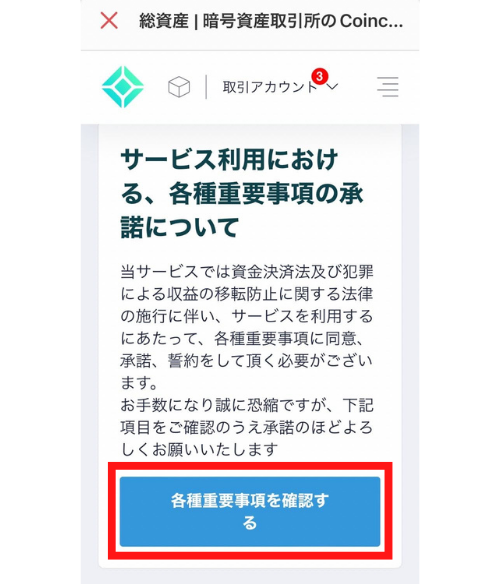
それぞれの項目に「✔︎」を入れ「各種重要事項に同意、承諾してサービスを利用する」をタップします。
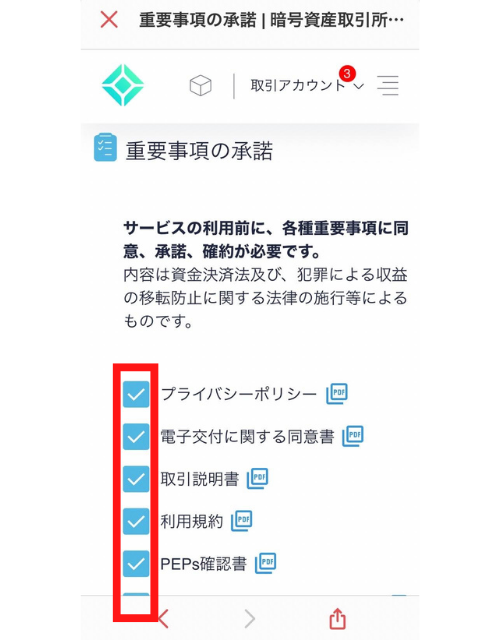
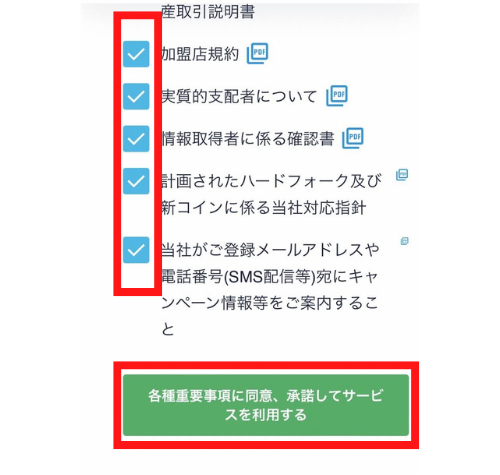
「本人確認書類を提出する」をタップします。
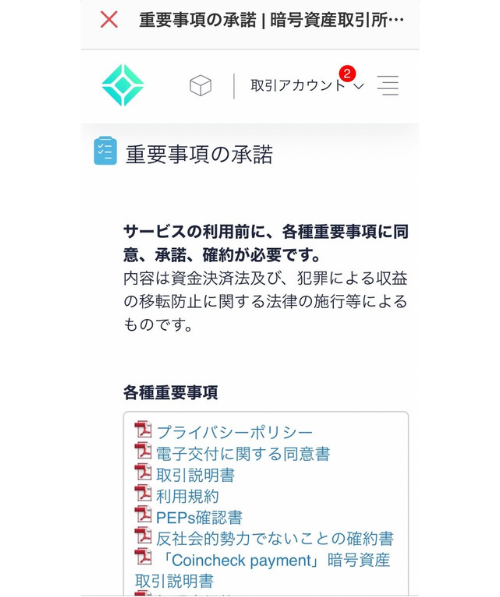
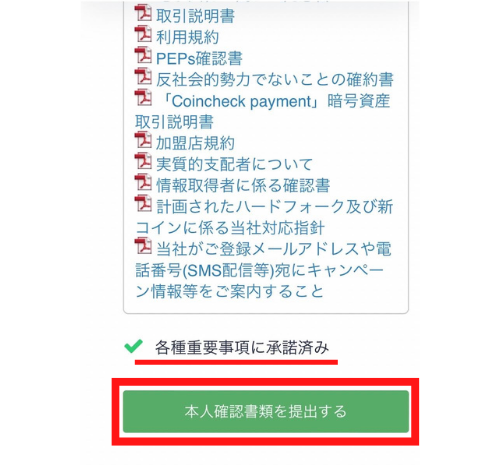
電話番号を入力し「SMSを送信する」をタップします。
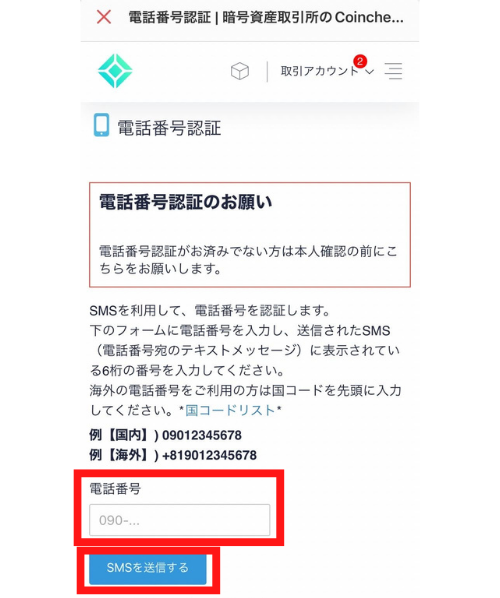
SMSに送信されたの認証コード6ケタを入力します。
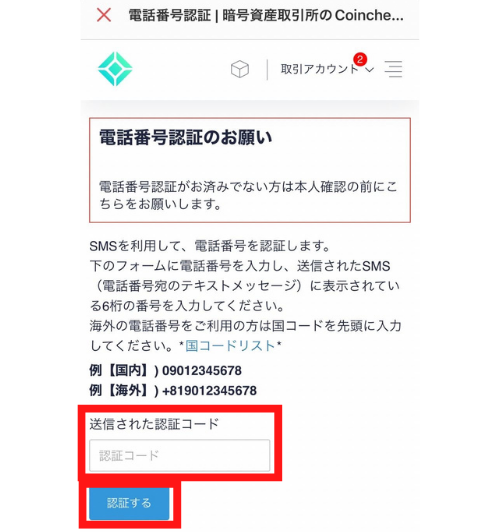
下記の画面まで進めたら「2段階認証の設定」は後ほどまとめて設定しますので、先に基本情報の入力へ進みましょう。
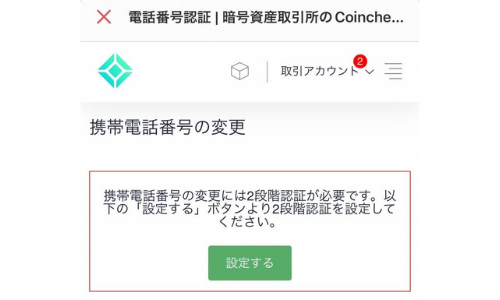
ステップ2:基本情報入力・本人確認書類提出
下記の画面が出ますが、アプリは既にあるので「アプリのQRコードを表示」はタップせずにホーム画面からコインチェックのアプリを開きます。
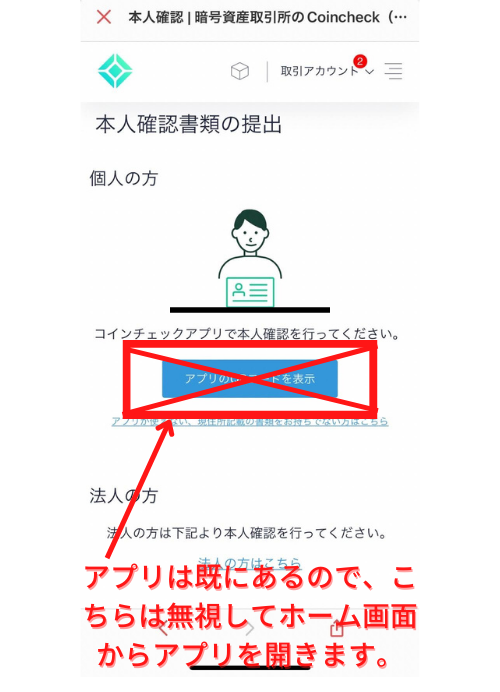
画面下の「本人確認」をタップします。
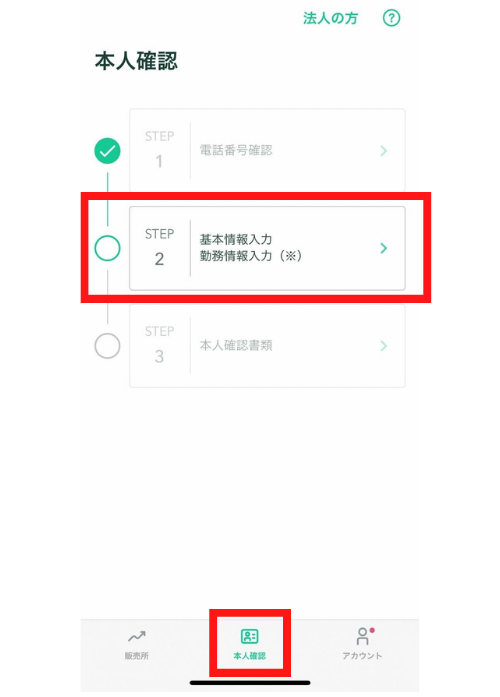
基本情報をすべて入力・選択していきます。
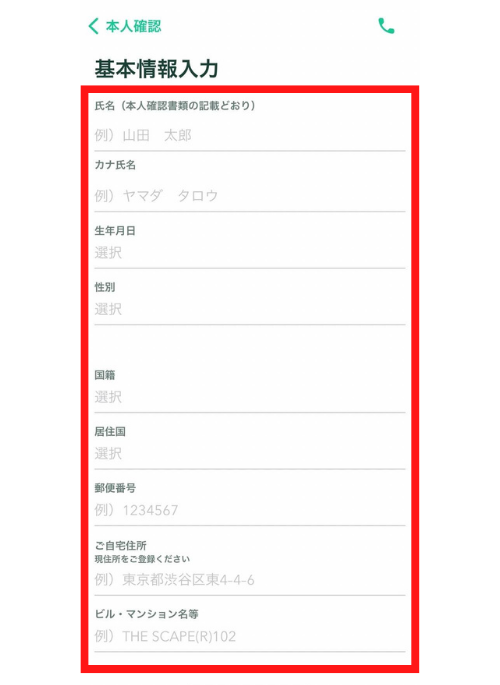
各項目をすべて選択し、外国PEPsに該当しないをタップします。
※外国PEPsとは外国政府の重要な地位を占める人物、またその家族など。
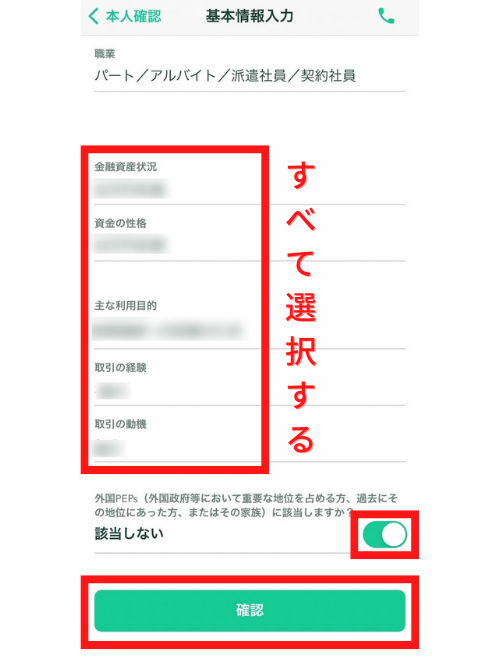
次に「本人確認書類」へ進みます。
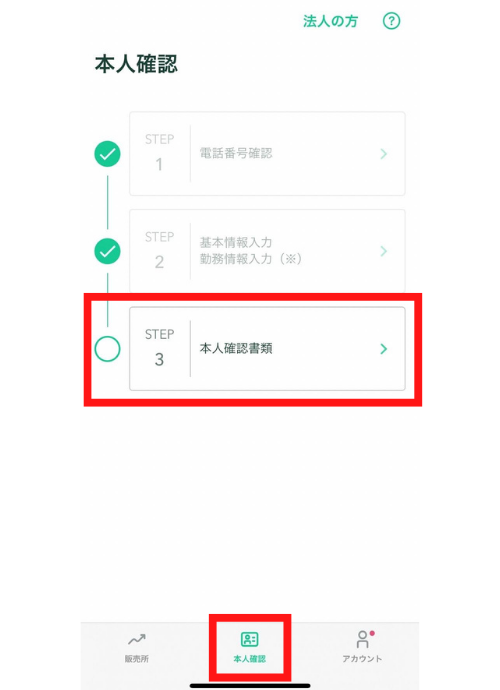
本人確認書類の中から1つを選択します。
※現住所が記載された書類が必要になります。

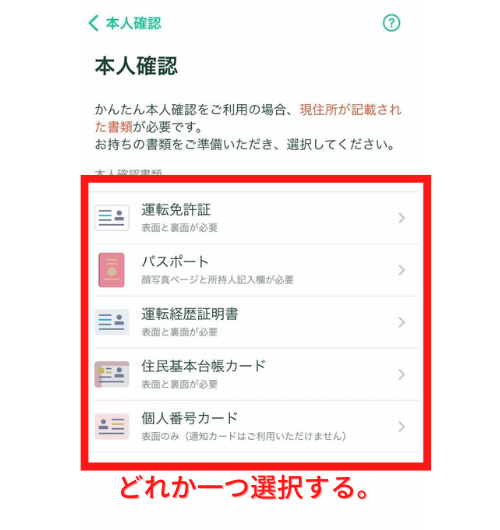
本人確認用のメールが送信されます。
メールを開いて本人確認へ進みます。
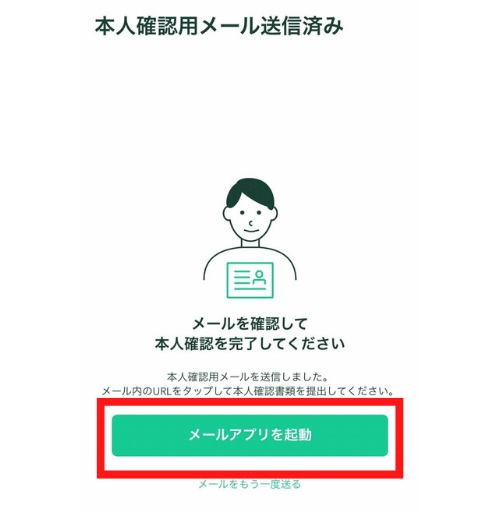
送信されたメールのURLをタップします。
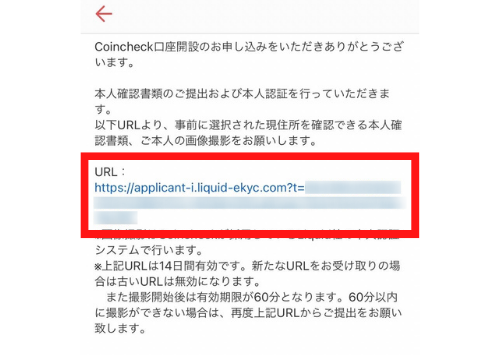
コインチェックではなく「株式会社Liquid」という会社が本人認証サービスを行います。
「同意して次へ進む」をタップします。
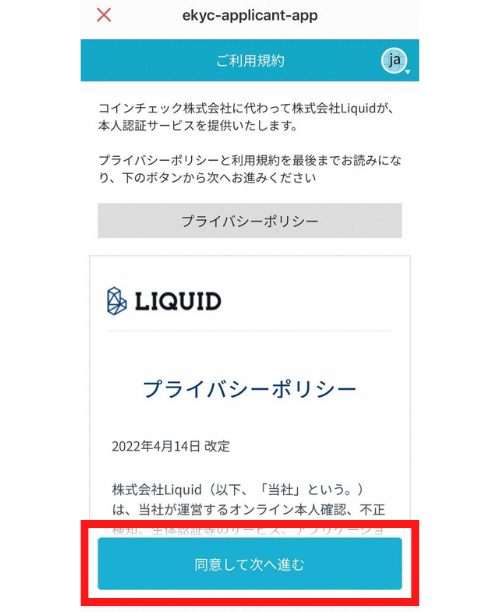
「注意事項を確認しました」にチェックし、「次へ進む」をタップします。
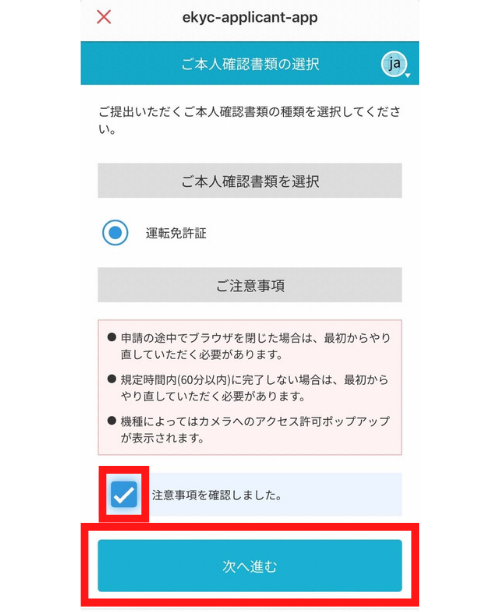
指示に従い撮影をしていきます。

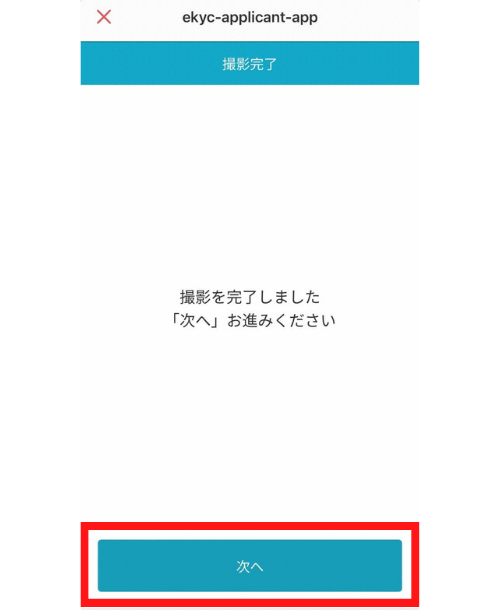
下記の画面まで進めたら本人確認完了まで待つだけです。
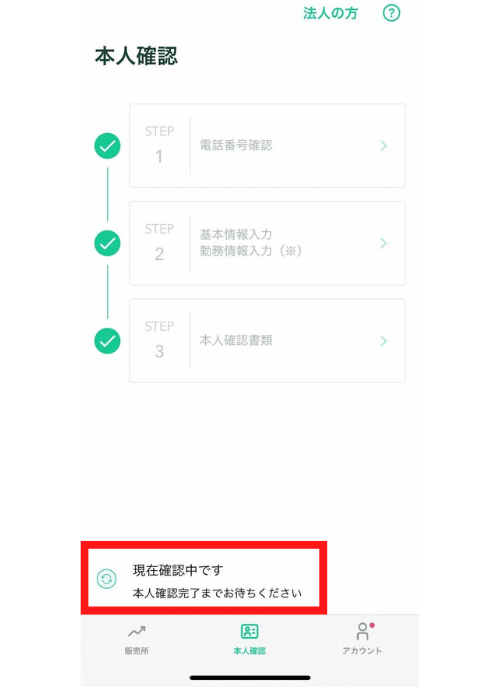
ステップ3:2段階認証設定
本人確認完了までの間に2段階認証の設定を済ませておきましょう。

「Google Authenticator」というアプリをインストールします。
インストール後の操作はここでは不要のため、インストールだけしておきます。
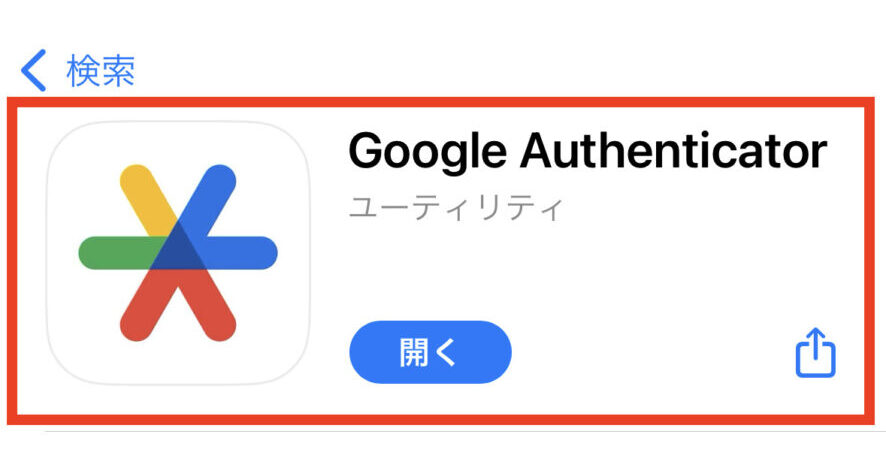
下記のリンクからインストールできます。
iPhone の方はこちらから→AppStore
Androidの方はこちらから→GooglePlay
ホーム画面のコインチェックアプリから下の「アカウント」をタップし、「設定」へすすみます。
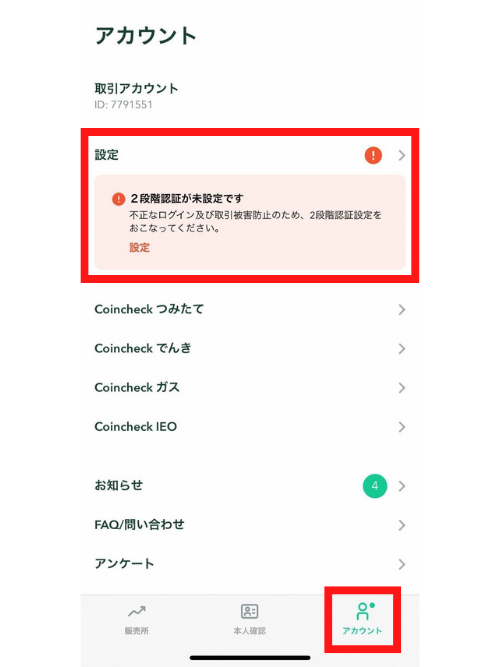
「2段階認証 未設定」をタップします。
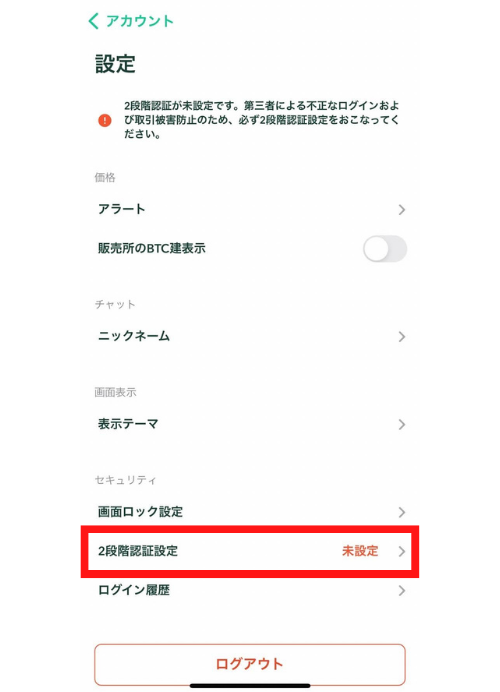
下記の画像の赤枠のアイコンをタップしてセットアップキーをコピーし、「認証アプリを起動」をタップします。
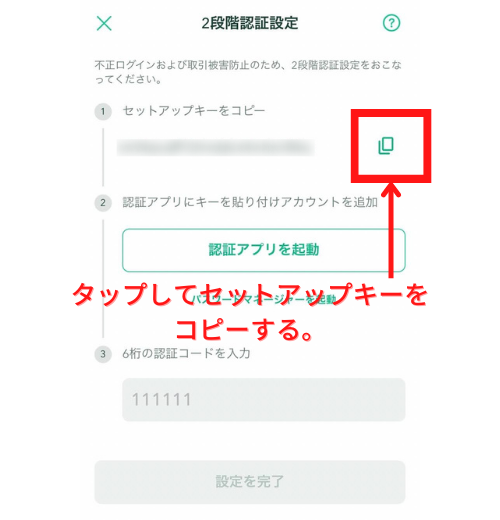
先ほどインストールした「Google Authenticator」アプリを起動し「セットアップキーを入力」をタップします。
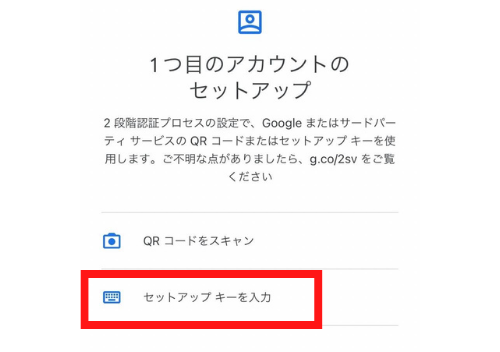
アカウント名を「コインチェック」など、どのアカウント用なのかをわかりやすいように入力します。
キーには先ほどコピー済みのセットアップキーを貼り付けます。
※時間ベースはとりあえずそのままでOKです。
「追加」をタップします。
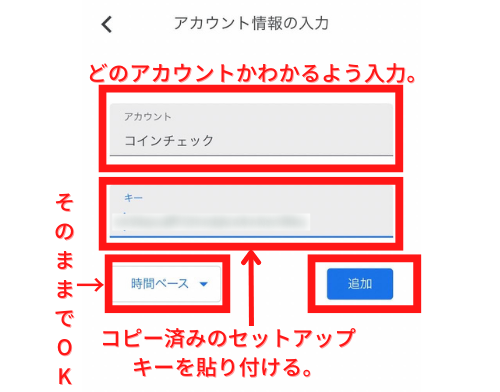
表示された6ケタの数字の部分をタップすると自動的にコピーされます。
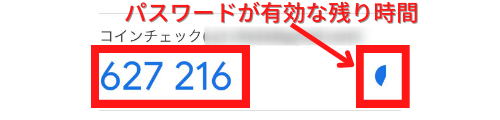
コインチェックのアプリへ戻り、先ほどのコピー済みの認証コードを貼り付け「設定を完了」をタップします。
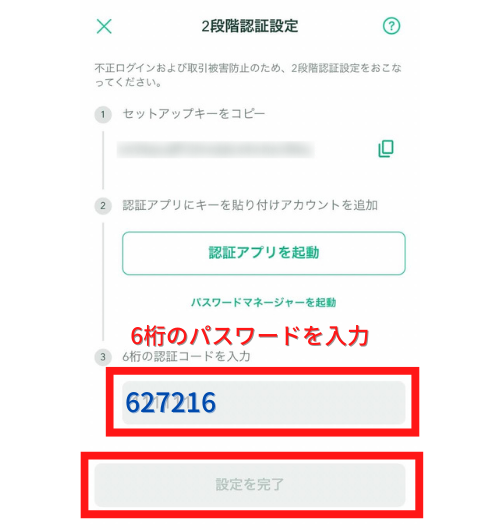
2段階認証の部分が「設定済み」となっていれば2段階認証の設定は完了です。
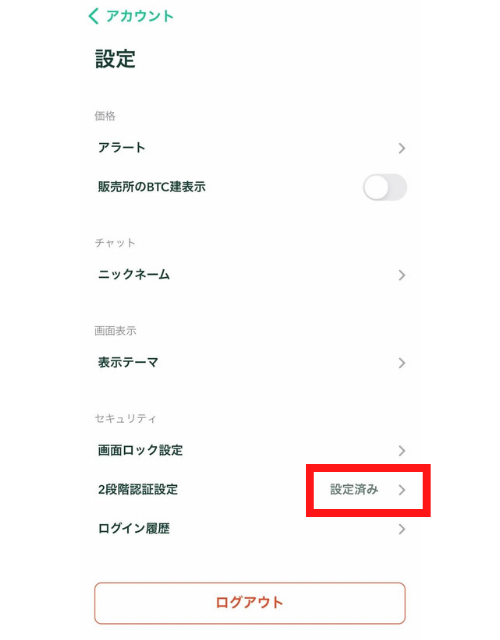

お疲れ様でした。
本人確認の審査が終わると「口座開設完了のお知らせ」が届きます。
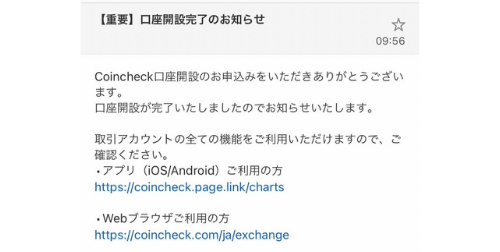
ここまで進めた方はおめでとうございます🎉
このメールが届いた時点で仮想通貨デビューできます✨

アクセスの集中度合いにより時間は前後するかもしれません。
買い時を逃さないためにも、サクッと口座開設は済ませておきましょう。
それではまた👋
\【最短5分で申し仕込み完了】/